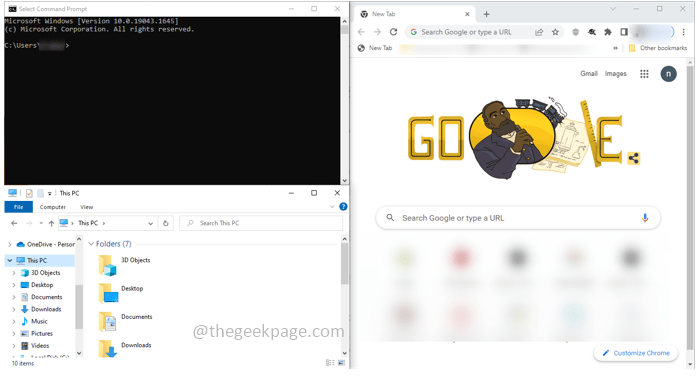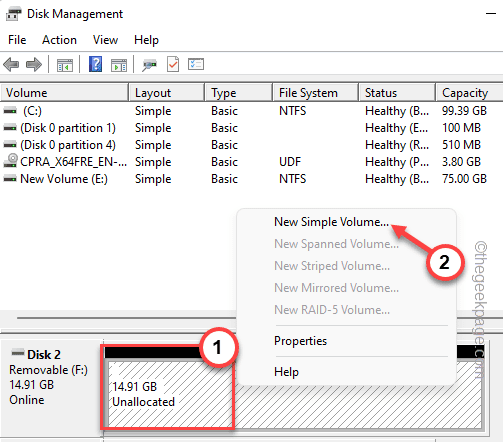Remediat: folderul de descărcări se deschide încet în Windows 10: - Nimănui nu-i place să aștepte. Așteptarea este ceva care de multe ori scoate fiara de la majoritatea dintre noi. Dacă utilizați computerul de mult timp, este posibil să aveți o problemă destul de aglomerată Descărcări pliant. Ar putea exista melodii, imagini, videoclipuri, programe, orice și tot ce poate fi acolo. Deci, care este problema aici? Dupa cum Descărcări folderul devine din ce în ce mai mare în dimensiuni, timpul de deschidere al acestuia crește și el. Nu ar fi suficient de plăcut să te uiți la bara verde pentru a ajunge la final, pentru tine Descărcări folder pentru a vă deschide în sfârșit în fața dvs. Dar ștergerea unor lucruri importante sau mutarea conținutului nu este adesea considerată o soluție ideală pentru a accelera deschiderea fișierului Descărcări pliant. Deci, există o soluție pentru a rezolva problema Descărcări folderul se deschide încet? Ei bine, ești în locul potrivit. Sapă în articol și urmează pașii de mai jos, pentru a remedia această mică problemă a ta, care se pare că pare atât de mare.
Vezi si: -Cum să accelerați încărcarea lentă a folderelor în Windows
PASUL 1
- Lansa Explorator de fișiere. Puteți face acest lucru făcând clic pe Explorator de fișiere pictogramă din bara de activități, așa cum se arată în captura de ecran dată mai jos.

PASUL 2
- Acum sub Acest PC, în panoul ferestrei din stânga, găsiți folderul numit Descărcări. Faceți clic dreapta pe el și din meniul contextual care se extinde, găsiți și faceți clic pe opțiunea numită Proprietăți.
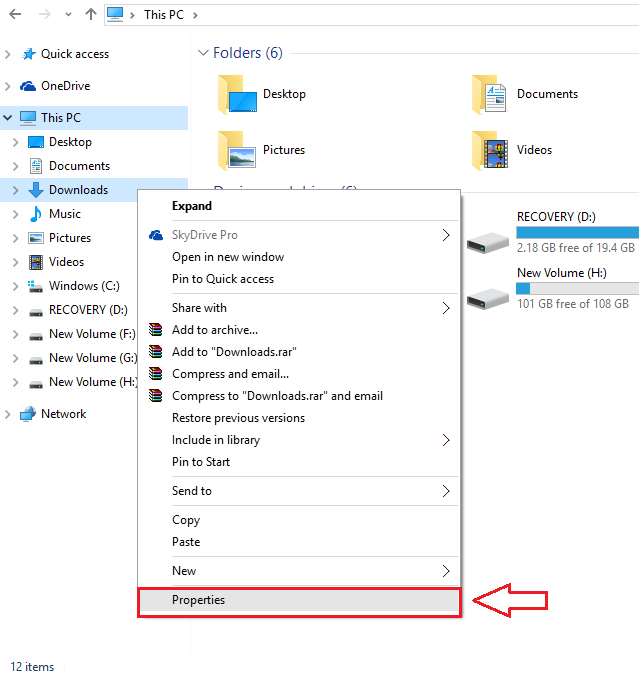
PASUL 3
- O nouă fereastră numită Proprietăți de descărcare se deschide așa cum se arată în captura de ecran.
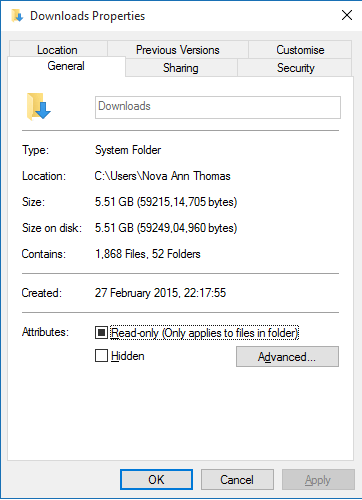
PASUL 4
- Acum faceți clic pe Personalizați filă. Va exista o listă derulantă asociată cu opțiunea care spune Optimizați acest folder pentru. Acum faceți clic pe săgeata în jos a listei derulante.
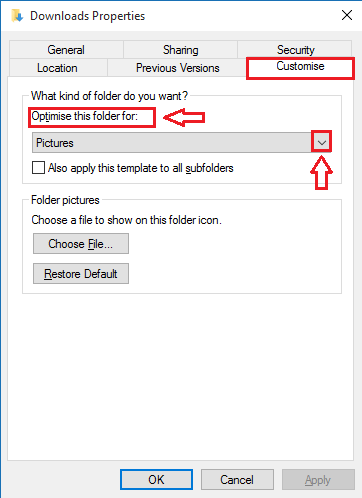
PASUL 5
- Din lista derulantă, selectați opțiunea numită Obiecte generale.
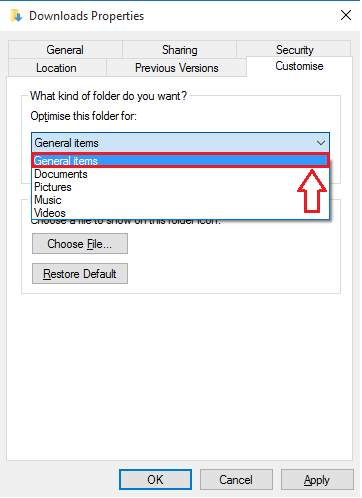
PASUL 6
- Nu uitați să bifați caseta de selectare corespunzătoare opțiunii care scrie Aplicați și acest șablon pentru toate subfolderele. Odată ce ai terminat, lovește aplica butonul și apoi O.K buton. Reporniți computerul sau Windows Explorer pentru ca schimbările să preia. Asta este.
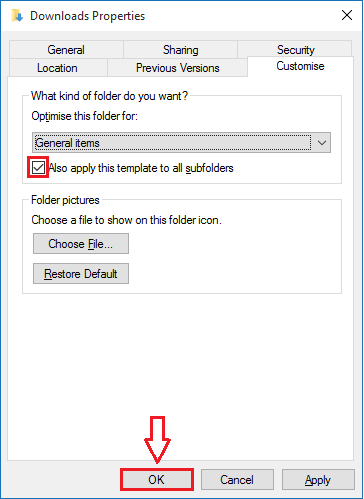
Deci, atât de simplu puteți rezolva problema dvs. Descărcări dosarul se deschide încet. Încercați chiar astăzi acest truc. Sper că ți s-a părut util articolul. Reveniți în continuare, deoarece întotdeauna vă așteaptă ceva nou și interesant chiar aici.